Anuncio
Una de las mejores características nuevas de macOS Mojave es el modo oscuro. Esto no solo se ve mucho mejor, sino que también es más agradable para la vista por la noche.
Desde que instalé Mojave, he estado en una búsqueda para establecer un modo oscuro para todo. Esto incluye todas las aplicaciones de terceros que uso y los sitios web visitados con frecuencia. También encontré una utilidad que habilita automáticamente el modo oscuro en un momento dado, haciéndolo más inteligente.
Si le gustan las aplicaciones oscuras y se ha actualizado a macOS Mojave, use las siguientes aplicaciones, temas, configuraciones y utilidades para unirse al lado oscuro.
Cómo habilitar el modo oscuro en Mac
Primero, asegúrese de ejecutar macOS Mojave. Si no, dirígete a Tienda de aplicaciones para descargar la actualización
Luego abrir Preferencias del Sistema > General > Apariencia y seleccione Oscuro.
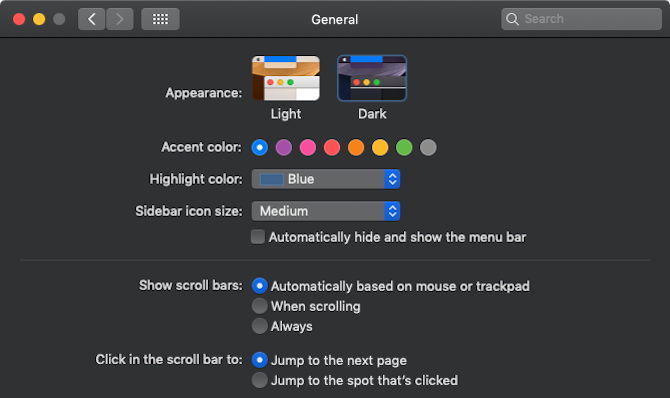
Notarás que el tema de macOS cambia a negro, y esto no es solo para la barra de menú y el Dock. Una vez habilitada, todas las aplicaciones predeterminadas como Safari, Finder e incluso Notes obtienen un fondo negro o gris con texto blanco.
Modo oscuro para la web
Probablemente pases la mayor parte de tu tiempo en un navegador. Primero, agreguemos un modo oscuro para su navegador.
1. Temas de modo oscuro para Chrome
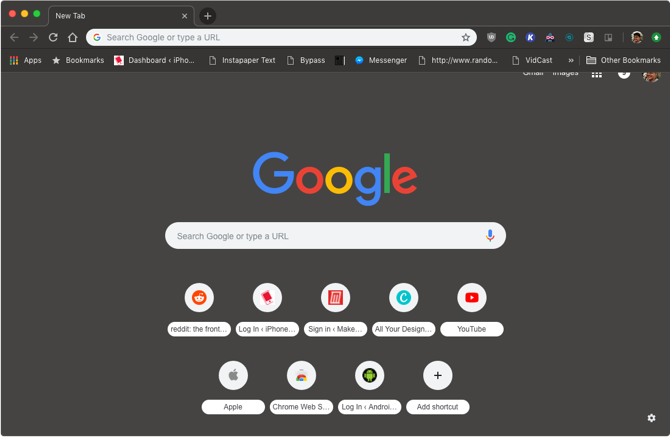
Si está utilizando Chrome, instale el tema Mojave Dark para obtener un aspecto gris oscuro para la ventana de Chrome. Los colores están muy cerca de lo que encontrarás en Finder.
Pero si quieres ponerte completamente negro, usa el tema Morpheon Dark en su lugar.
Descargar: Mojave Dark Theme (Gratis) | Morpheon Dark Theme (Gratis)
2. Lector oscuro
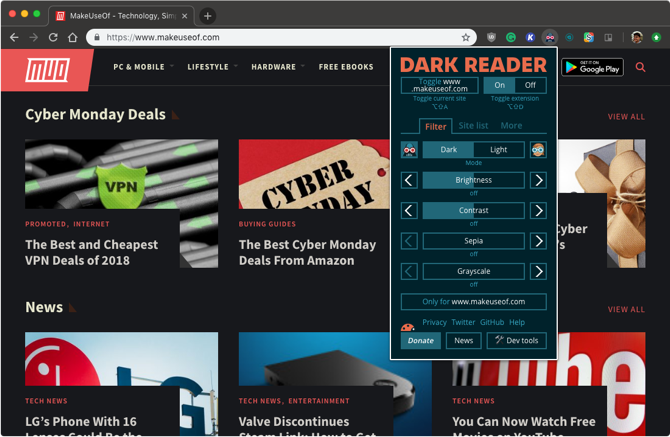
Dark Reader es una extensión increíble que agrega automáticamente un modo oscuro a cada sitio web. Y tiene una tasa de éxito sorprendentemente buena. La mayoría de los sitios web que visito regularmente funcionan bien. El fondo se vuelve gris oscuro con texto blanco. Y puede ajustar el brillo y el contraste para que el fondo sea completamente negro.
En mi experiencia, Dark Reader funciona mejor en Chrome que en Safari. Y aunque es gratis en Chrome, la extensión Safari cuesta $ 2.
La mejor parte de Dark Reader es lo personalizable que es. Puede crear temas o desactivar el modo oscuro para sitios web individuales. Esto es útil para sitios web que ya tienen un modo oscuro estelar, como Gmail, YouTube y otros.
Descargar: Dark Reader para Chrome (Gratis) | Dark Reader para Safari ($5)
3. Tema negro para Gmail
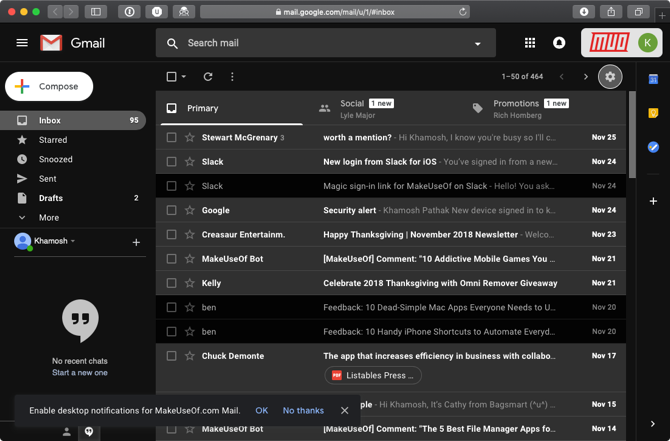
La nueva actualización de Gmail viene con un gran tema nuevo y oscuro. Haga clic en el Configuraciones icono, seleccione Temas, desplácese hacia abajo y seleccione el Oscuro tema. Hemos cubierto cómo personalizar Gmail Cómo cambiar los temas, el fondo, las fuentes y más de GmailAprenda a cambiar los temas, fondos, fuentes y otros elementos de la apariencia de la bandeja de entrada de Gmail. Lee mas de otras maneras también.
4. Modo nocturno para Reddit
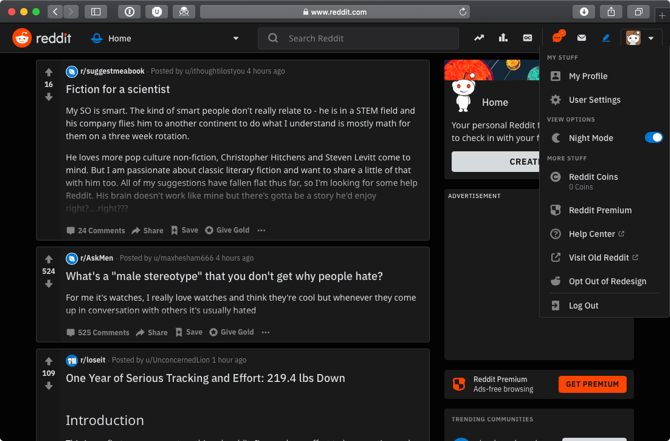
La nueva interfaz de usuario de Reddit también tiene un modo oscuro incorporado. Después de iniciar sesión, haga clic en su Perfil botón y alternar el Modo nocturno.
5. Trello Night para Chrome
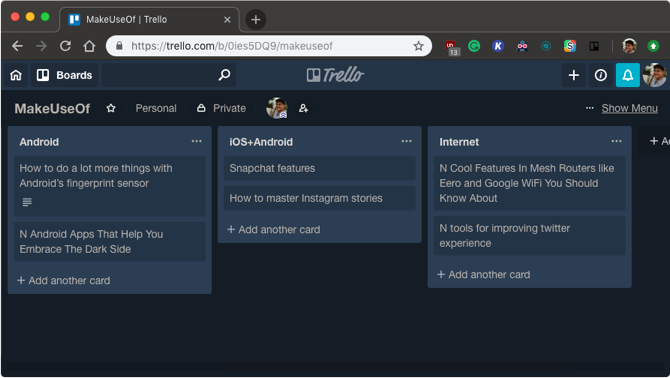
Trello es una de las pocas aplicaciones de productividad que se usa principalmente en la web. Los usuarios de Chrome ahora pueden habilitar un modo oscuro usando la extensión Trello Night.
Descargar: Trello Night para Chrome (Gratis)
6. Modo nocturno para Twitter
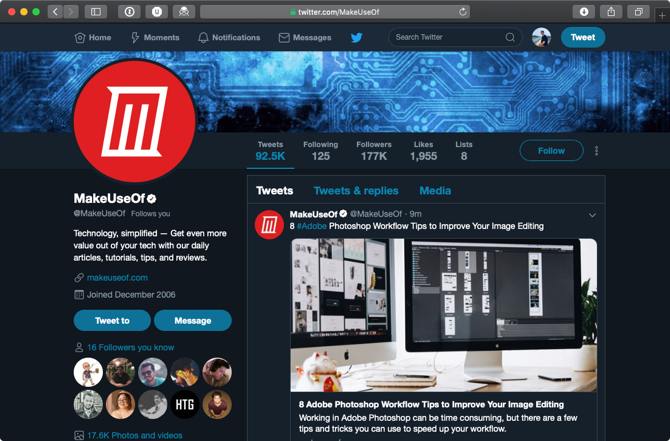
El modo nocturno predeterminado de Twitter es más azul que negro, pero hace el trabajo. Después de iniciar sesión, haga clic en el Perfil botón y luego seleccione Modo nocturno.
Aplicaciones Mac en modo oscuro
Hay una increíble colección de aplicaciones para Mac en modo oscuro que se combinan bien con las aplicaciones estándar. La mejor parte es que la mayoría de las aplicaciones en la lista pueden sincronizar su tema según las preferencias de su sistema. Entonces, cuando cambie del modo claro al modo oscuro en las preferencias de su sistema, ¡todas las aplicaciones compatibles también cambiarán instantáneamente al modo oscuro!
7. Caprine para Facebook Messenger
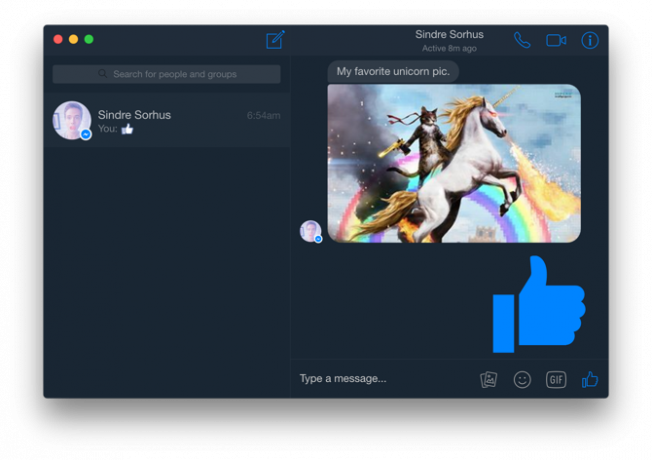
Si usa Facebook Messenger regularmente, podría beneficiarse de una aplicación de Messenger dedicada como Caprine. Admite notificaciones nativas y viene con un modo oscuro dulce.
Descargar: Del cabrón (Gratis)
8. ChatMate para WhatsApp
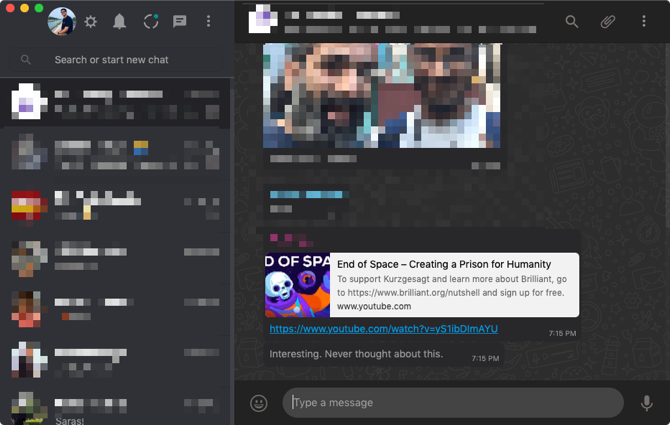
ChatMate para WhatsApp es una mejor versión de la aplicación de escritorio WhatsApp. Es compatible con No molestar, tiene un modo de privacidad y, lo que es más importante, incluye un gran tema oscuro.
Descargar: ChatMate para WhatsApp ($ 3, prueba gratuita disponible)
9. Ulises
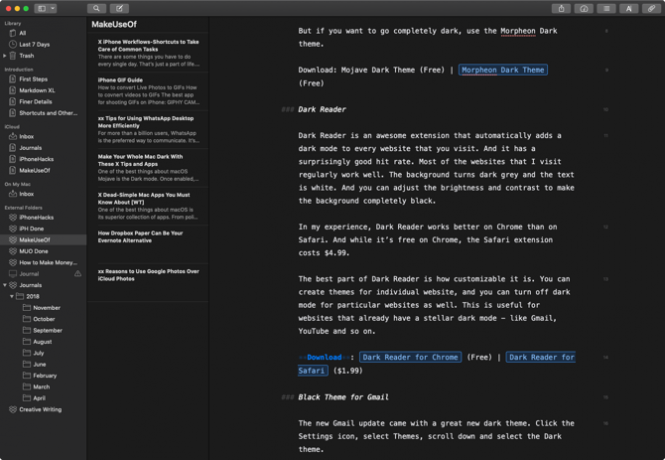
Ulises es el mejor aplicación de escritura para macOS y la actualización reciente para macOS Mojave trae un nuevo tema oscuro con una relación de contraste mejorada. La sintaxis y los enlaces están en azul, lo que los hace mucho más fáciles de leer.
Descargar: Ulises ($ 5 / mes, prueba gratuita disponible)
10. Oso
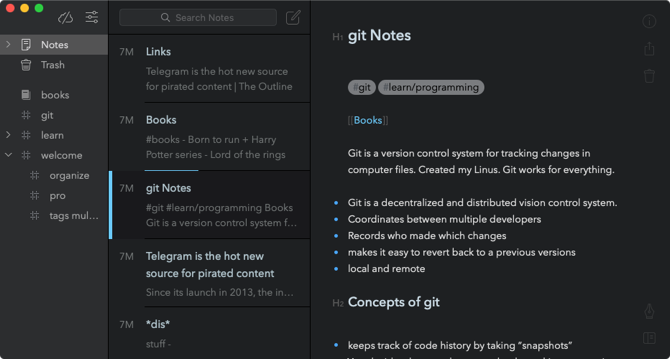
Si Apple Notes no es tu taza de té, echa un vistazo a oso. Tiene excelentes características de organización y es compatible con Markdown. Además, el tema oscuro se ve hermoso en la pantalla Retina de una Mac.
Descargar: Oso (Gratis, suscripción disponible)
11. Fantástico 2
Fantastical 2 es la solución de calendario preferida para aquellos a quienes no les gusta la aplicación de calendario estándar. Es rico en funciones, viene con procesamiento de lenguaje natural y se ve muy bien en Mojave. Su tema oscuro incorporado se activa cada vez que activa el modo oscuro de macOS.
Descargar: Fantástico 2 ($ 25, prueba gratuita disponible)
12. Cosas 3
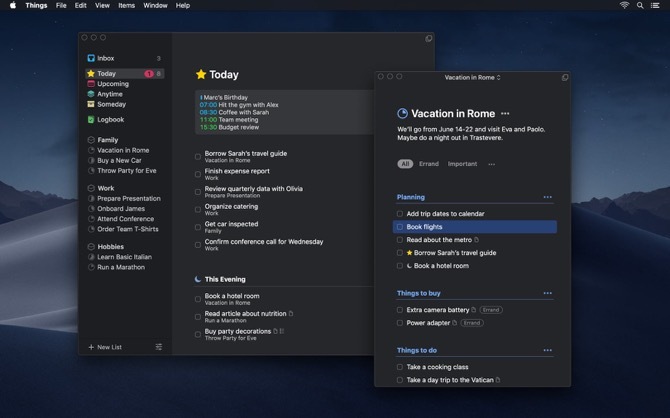
Things es una aplicación de administración de tareas simple pero hermosa para dispositivos Apple. Toma la complejidad del sistema Getting Things Done y lo convierte en una interfaz de usuario simple que es un placer usar y mirar. Things 3 para macOS se ha actualizado con un tema oscuro igualmente hermoso.
Descargar: Cosas 3 ($ 50, prueba gratuita disponible)
13. Tweetbot 3
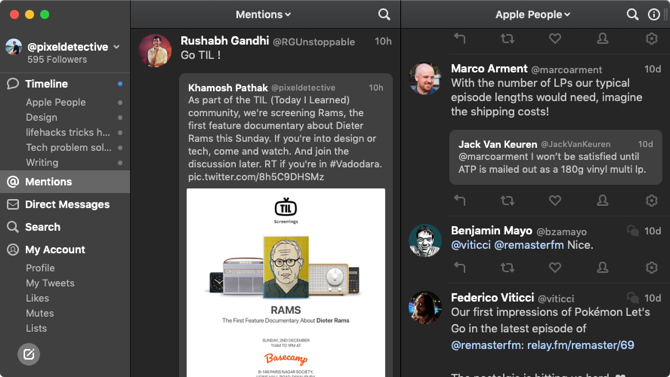
Tweetbot sigue siendo el mejor cliente de Twitter para Mac. La reciente actualización de Tweetbot 3 trae un nuevo diseño y un tema oscuro. Al igual que muchas otras aplicaciones profesionales en esta lista, Tweetbot puede cambiar automáticamente el tema según su preferencia de tema macOS.
Descargar: Tweetbot 3 ($10)
14. Chispa - chispear
La reciente actualización de Spark lo hace Una de las aplicaciones de correo electrónico más innovadoras en macOS. Ahora puede chatear con los miembros de su equipo desde un correo electrónico y colaborar en los correos electrónicos antes de enviarlos. El nuevo modo oscuro también se ve muy bien.
Descargar: Chispa - chispear (Gratis)
15. ReadKit
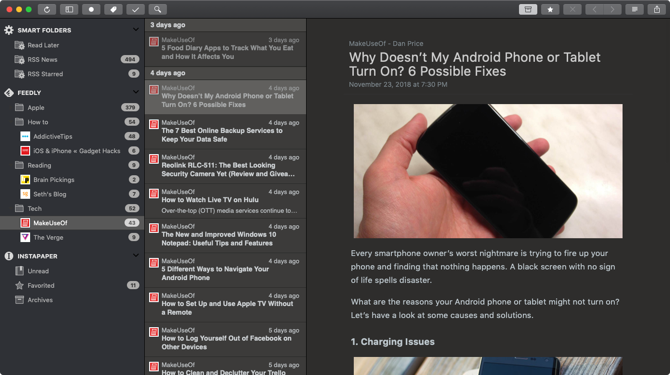
ReadKit es uno de los mejores lectores RSS para macOS. Admite una tonelada de servicios de sincronización y ofrece una gran personalización de lectura. Cambie al tema oscuro y haga que su lectura de RSS sea fácil para sus ojos. ReadKit también puede coincidir con el tema de su sistema.
Descargar: ReadKit ($ 5, prueba gratuita disponible)
Haz el modo oscuro más fácil con NightOwl
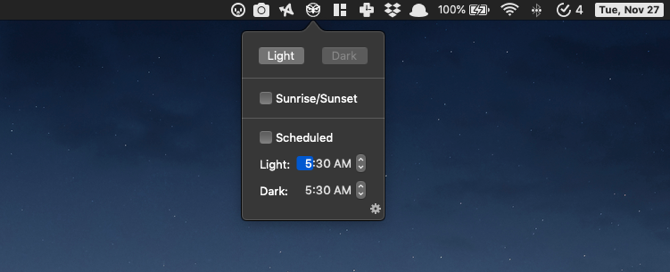
Si le gusta alternar entre los modos claro y oscuro con frecuencia, ir a Preferencias del sistema cada vez pasará de moda rápidamente.
Instala la aplicación gratuita NightOwl y tendrás un selector rápido en la barra de menú. Además, puede programar el modo oscuro para que se active automáticamente a una hora determinada o justo después del atardecer.
Descargar: Noctámbulo (Gratis)
El modo oscuro no es todas las ofertas de Mojave
Muchas aplicaciones profesionales independientes en macOS se han actualizado con un tema oscuro. Si usa una aplicación como iA Writer, AirMail, Todoist, OmniFocus, Sublime Text, Day One y otros favoritos, simplemente vaya a las preferencias de la aplicación y busque las opciones de tema.
Los modos oscuros se ven geniales y hacen que tu Mac sea más fácil de usar por la noche. Con todas estas opciones disponibles, ¿por qué no intentarlo?
No olvides que el modo oscuro es solo uno de Las increíbles funciones nuevas de macOS Mojave. Después de la actualización, también debe probar la nueva función de pilas, los fondos de pantalla dinámicos y la utilidad de captura de pantalla actualizada.
Para aplicaciones adicionales de Mac, consulte esta lista de aplicaciones que mejoran la funcionalidad de Finder Las 8 mejores aplicaciones para Mac que mejoran la funcionalidad del buscador¿Wish Finder hizo más en tu Mac? Pruebe estas excelentes aplicaciones que se integran con Finder para mejorar sus capacidades. Lee mas :
Khamosh Pathak es escritor independiente de tecnología y diseñador de experiencia de usuario. Cuando no está ayudando a las personas a aprovechar al máximo su tecnología actual, está ayudando a los clientes a diseñar mejores aplicaciones y sitios web. En su tiempo libre, lo encontrarás viendo especiales de comedia en Netflix e intentando, una vez más, leer un libro largo. Él es @pixeldetective en Twitter.


